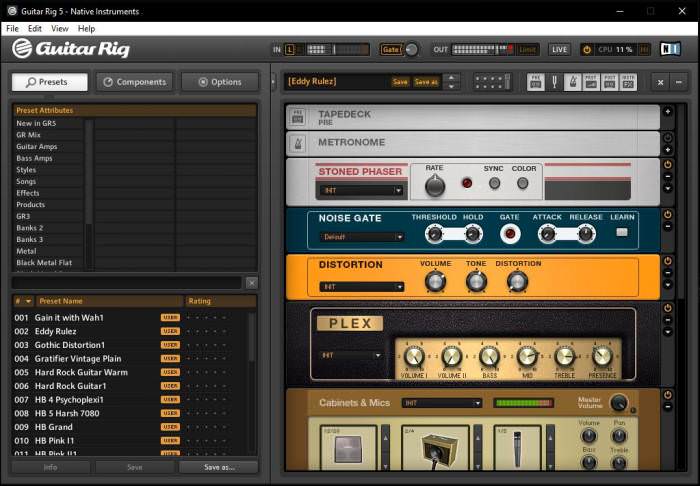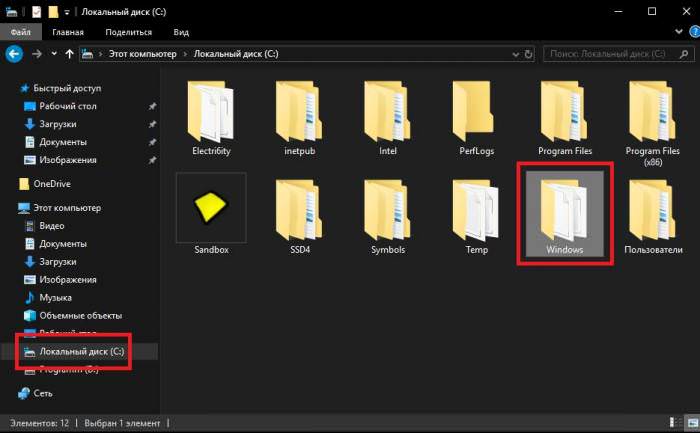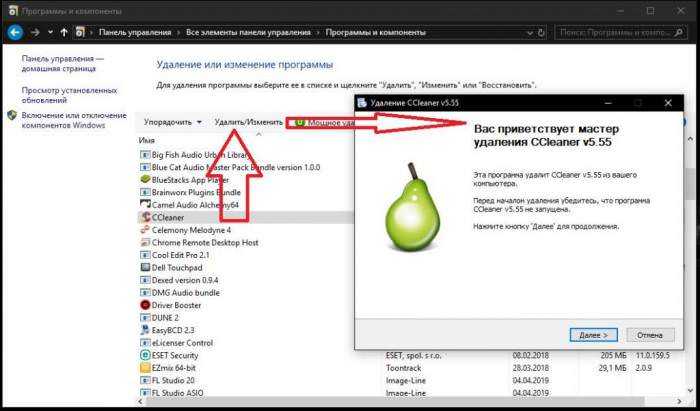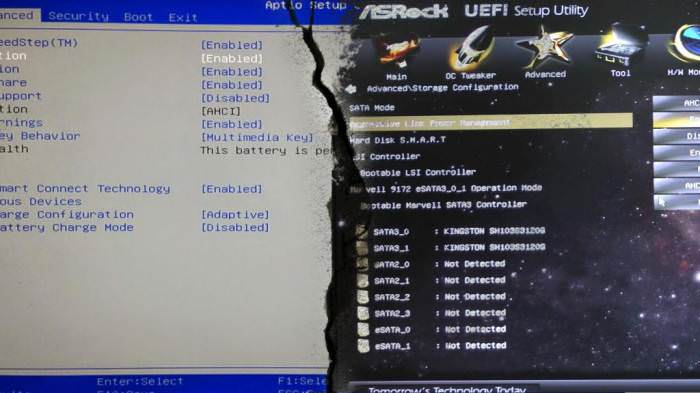З приводу того, як змінити назву мережі вай-фай, рядові користувачі зазвичай ніколи не замислюються. За великим рахунком, їм це і не потрібно, оскільки дуже часто первинне налаштування виробляє спеціаліст від провайдерської служби. А ось у випадку з мобільними операторами, коли для створення підключення застосовуються спеціально призначені для цього прошиті модеми, які можуть працювати в режимі роздачі бездротового сигналу, виконувати установку параметрів доводиться самостійно. І часто потрібно дотримуватися інструкцій оператора, задаючи чітко визначені опції. Тим не менш, досить часто змінювати ім’я мережі буває вкрай необхідно. Але можна це зробити і, якщо можна, то як?
Можна змінювати оригінальні назви мереж вай-фай?
Дійсно, для початку давайте визначимося, наскільки взагалі можливо виконання таких дій. Звичайно, напевно, багато хто зауважували, що коли той же фахівець з налаштування підключення, запрошений зі сторони провайдера, виробляє виставлення необхідних опцій, дуже часто вам задають питання з приводу введення бажаного назви підключення. Ви, природно, вибираєте те, що подобається, а потім присвоєне ім’я і відображається у списку доступних для підключення мереж по закінченні автоматичного пошуку на комп’ютері або мобільному пристрої. Таким чином, змінити SSID (те саме ім’я мережі) можна без проблем. Як виявляється, в рівній мірі це відноситься і до тих випадків, коли використовуються персоніфіковані модеми мобільних операторів (в них не можна змінювати параметри доступу до сервісів).